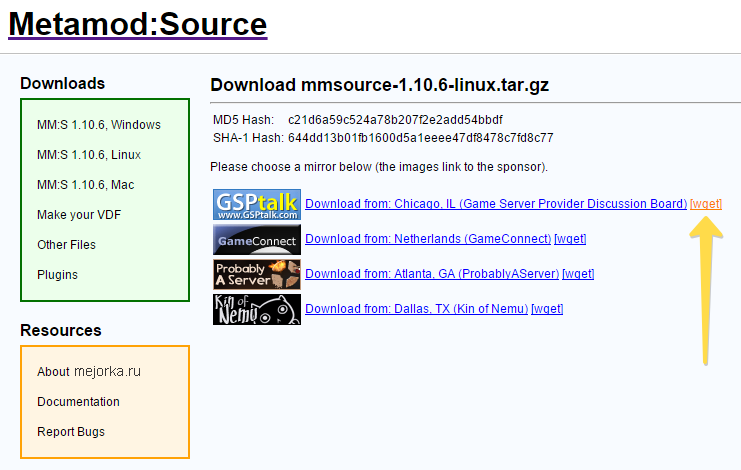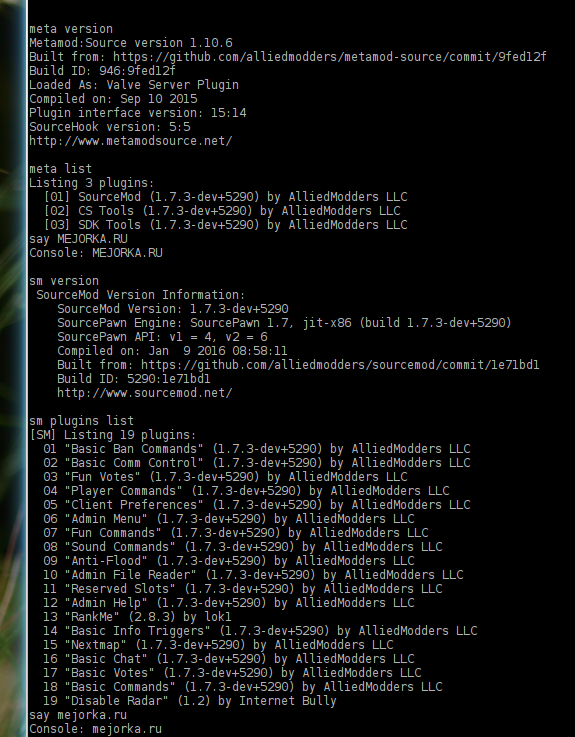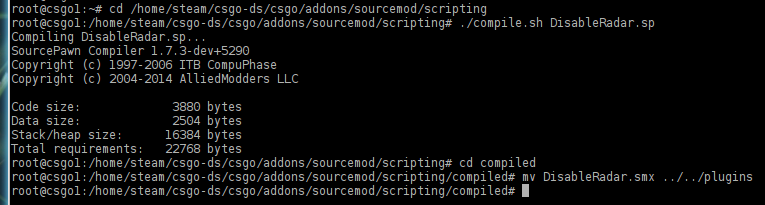Установка Source Dedicated Server (SRCDS) в ОС Windows XP.
Эта статья является инструкцией по установке игрового сервера SRCDS работающего на Windows.
Предполагается, что у вас уже есть базовые знания операционной системы Windows XP и вы знаете как настроить сеть и запускать приложения.
Рекомендуем использовать сервер в консольном режиме вместо графического интерфейса пользователя , так как консольный режим потребляет меньше ресурсов вашего компьютера. В этой статье мы используем консольную версию.
1) Начало работы с HLDSUpdatetool
Прежде всего нужно скачать hldsupdatetool утилиту с Веб-сервера компании Valve.
Сохраните файл во временную папку и запустите его.
Запустится программа установки HLDSUpdatetool , следуйте инструкциям. Когда установщик спросит вас о том в какую папку установить программу, нажмите кнопку «Обзор». Впишите C:srcds в текстовое поле и нажмите ОК. Завершить работу мастера установки.
Теперь нажмите кнопку Пуск (Start), Выполнить… и введите CMD. Введите команды, упомянутые здесь , затем нажмите клавишу ввода (Enter).
Command(s):
C:
cd srcds
hldsupdatetoolПрограмма проверит наличие новой версии и если нужно обновиться.
Если вы не владеете командной строкой в Windows, тогда просто запустите скачанный файл HLDSUpdatetool.exe и следуйте инструкциям установки. После чего проследуйте в папку установки и запустите программу, она проверит наличие обновлений и если таковые имеются загрузит их — после чего сама закроется.
2) Загрузка файлов
Теперь всё готово и мы можем приступить к загрузке файлов. Это может занять несколько часов, в зависимости от качества связи с сервером и качества вашего Интернет соединения.
Command(s):
hldsupdatetool -command update -game "Counter-Strike Source" -dir C:srcdsПосле чего вы увидите примерно такие сообщения:
Checking bootstrapper version …
Updating Installation
No installation record found at .
No installation record found at .
No installation record found at .
No installation record found at .
No installation record found at .
Checking/Installing ‘Counter-Strike Source Shared Content’ version 69
0.57% .cstrikebinserver.dll
1.96% .cstrikebinserver_i486.so
1.96% .cstrikecfgbuypresetsdefault_ct.vdf
1.96% .cstrikecfgbuypresetsdefault_ter.vdf
…
В итоге в директории srcds будут загружены бинарники сервера для разных платформ и данные.
Не забывайте заменять переменные вашими собственными , так как статья основана на примере и ваши данные могут изменятся (например директория установки).
Если вы не владеете командной строкой в Windows, тогда проследуйте в папку установки HLDSUpdatetool. Найдите файл программы HLDSUpdatetool.exe который вы запускали в прошлом пункте. Создайте ярлык к этому файлу и нажмите свойства ярлыка. В свойствах ярлыка найдте поле объект и введите туда
C:SRCDSHldsUpdateTool.exe -command update -game "Counter-Strike Source" -dir C:srcdsГде C:srcds путь к вашему серверу. Теперь запустите этот ярлык, начнется процедура загрузки файлов сервера.
3) Запуск srcds
Сначала нужно изменить (или создать) файл C:srcdscstrikeCFGserver.cfg и настроить его. Теперь мы готовы запустить srcds.
Нажмите кнопку Пуск (Start), Выполнить… , введите в поле:
c:srcdssrcds.exe -console -game cstrike +map de_dust -maxplayers 16 -autoupdate и нажмите кнопку ENTER или второй вариант: создайте ярлык к фалу srcds.exe и в его свойствах впишите c:srcdssrcds.exe -console -game cstrike +map de_dust -maxplayers 16 -autoupdate.
Всё готово , сейчас ваш сервер должен работать.
Если вы хотите использовать GUI режим (графический интерфейс пользователя ) то просто запускайте файл srcds.exe.
4) Дополнение. Перезапуск srcds сервера в случае аварии .
Сейчас мы сделаем файл сценария , чтобы убедиться в том, что если наш сервер SRCDS неожиданно завершит работу , то он будет перезагружен. Прежде всего, нужно открыть текстовый редактор (например Блокнот), и написать в нем следующее:
Command(s):
@echo off
cls
echo Protecting srcds from crashes...
echo If you want to close srcds and this script, close the srcds window and type Y depending on your language followed by Enter.
title hlmod.ru Watchdog
:srcds
echo (%time%) srcds started.
start /wait srcds.exe -console -game cstrike +map de_dust +maxplayers 16
echo (%time%) WARNING: srcds closed or crashed, restarting.
goto srcdsСохраните файл под именем C:srcdssrcds.bat . Теперь вы можете запустить srcds.bat файл. Если Вам нужно закрыть srcds, кликните закрыть окно и нажмите Y (в зависимости от языка) чтобы ответить на завершающий вопрос.
Мини F.A.Q:
Вопрос: Как повысить фпс сервера?
Ответ: Valve ввела ограничение на fps сервера равное 66. Выше 66 сделать невозможно!
Вопрос: Вижу надпись «No installation record found at .» и ничего не происходит
Ответ: Ждите, значит сервера steam в данный момент перегружены и скачивание сервера идет медленно.
Видео от сайта http://gscom.org:
При использовании материала ссылка на hlmod.ru обязательна.
Contents
- 1 Связь
- 2 Установка
- 2.1 Для моддеров
- 3 Настройка и запуск сервера
- 4 Смотрите так же
- 5 Внешнии ссылки
Источник выделенного сервера или SRCDS — это инструмент, который запускает серверный компонент игры Source без клиентского компонента. Другими словами, он имитирует игру, не рисуя её. SRCDS используется главным образом серверными провайдерами, которые хотят обслуживать столько игр с того же компьютера, сколько могут.
Однако эта страница предназначена для разработчиков моделей, которые хотят запустить SRCDS на своём домашнем компьютере. Выполнение этого является обязательным, если вы создаёте многопользовательский мод, поскольку поведение выделенных серверов отличается от поведения listenservers (запущенных из главного меню) в некоторых областях. Сбои, которые происходят только на выделенном сервере, полностью возможны!
Связь
Независимо от того, какой тип сервера вы используете, ваш компьютер должен иметь возможность получать незатребованные входящие соединения. Это именно то, что предотвращает использование маршрутизаторов и программных брандмауэров, поэтому, если вы используете, вам придётся переконфигурировать. Обратитесь к инструкциям производителя о том, как это сделать.
Официальные требующиеся порты для SRCDS:
- 27015 TCP/UDP (передача данных игры, пинг и RCON) — Может быть изменено с помощью -port при запуске
- 27020 UDP (SourceTV передача) — Может быть изменено с помощью +tv_port при запуске
- 27005 UDP (Порт клиента) — может быть изменён с использованием -clientport при запуске
- 26900 UDP (Steam порт, исходящий) — Может быть изменён с помощью -sport при запуске
SRCDS также можете открыть соединения на 27005 и 51840 UDP, но они могут быть только исходящими.
Совет: Пинг на вашем собственном сервере будет терпеть неудачу с некоторыми маршрутизаторами и/или интернет-провайдерами. Самый надёжный способ проверить, открыто ли ваше соединение: попросить друга попробовать подключиться, либо установить Сетевой монитор Microsoft (примените фильтр
Udp.Port == 27015) и следите за запросами, поступающими от случайных людей по всему миру. Обратите внимание, что биты, которые вы увидите при отправке на два главных сервера, не означают, что соединение открыто.
Примечание: У жилого интернет-соединения может не быть возможности загрузки для поддержки крупных игр.
Примечание: Использование услуг провайдера, которые используют CGNAT (например, мобильные провайдеры или большее количество провайдеров услуг), может сделать невозможным размещение любого сервера.
Примечание: Серверы не будут отвечать на queries до загрузки карты.
Установка
См. SteamCMD для инструкций по установке.
Для моддеров
Примечание: Исправленный сервер Source 2006 был удалён из Steam, оставив только версию Source 2009 (её GCF говорит 2007, но не обманывайтесь). Моды, будь то на 2006 или 2007 год, теперь могут запускаться только из установок SRCDS. Ошибки в «SetupArrayProps_R» появятся, если вы будете смешивать версии.
Примечание: Средство обновления HLDS не предоставляет Lost Coast, даже если SDK Base. Мультиплеерные моды должны либо не использовать ничего из Lost Coast, либо включать то, что они используют при их загрузке выделенного сервера.
Примечание: AppID сервера Source 2006 — 205. AppID сервера Source 2007 — 310. AppID сервера Source 2013 — 244310.
- Установите SteamCMD
- Запустите средство обновления с помощью
+login anonymous +app_update [appid]. AppID, которое вы должны использовать, указано в примечании выше. При желании, добавьте+force_install_dir <путь>для загрузки в пользовательское местоположение; он должен быть введён до команды+app_update. - Чтобы запустить сервер, выполните
orangeboxsrcds.exe -console -game <vproject>.
Совет: Если у вас уже установлен игровой клиент, вы можете отменить этот инструмент с помощью Ctrl+C, как только он начнёт загружать материалы на первом шаге. Вы можете пропустить большую часть загрузки, извлекая GCF уже в вашей системе с помощью GCFScape.
- Вам нужно будет извлечь sound, материалы и модели; делать исходные X GCF перед исходными 2007 X.
- Вы должны получить
<server_path>hl2из своих GCF и<server_path>orangeboxиз инструмента обновления. - Вы можете снова запустить средство обновления после извлечения, чтобы убедиться, что всё правильно.
Настройка и запуск сервера
Перейдите к папке, в которой вы только что установили свой сервер. Должна быть куча файлов и папок, включая каталог с именем той игры, которую вы только что установили, например. hl2mp для Half-Life 2: Deathmatch. Файлы конфигурации находятся в
<game>/cfg/, например. hl2mp/cfg/.
Измените основной файл конфигурации: <game>/cfg/server.cfg. Измените строку hostname (это имя, которое люди будут видеть в браузере сервера) и другие параметры по своему вкусу.
Откройте терминал, на котором вы установили сервер и запустили сервер:
./srcds_run (или ./srcds.exe для Windows) -game <game> +map <map> +maxplayers X -autoupdate
Для Windows:
./srcds.exe -game <game> +map <map> +maxplayers X -autoupdate
Пример для Linux:
./srcds_run -game hl2mp +map dm_lockdown +maxplayers 8 -autoupdate
Смотрите так же
- SteamCMD
- HLDSUpdateTool
- Half-Life Dedicated Server
- Server plugins
- Open Source Server Plugin List
- Command Line Options
Внешнии ссылки
- Setting up a Standalone Dedicated Server
- Setting up a Steam Source Dedicated Server
- Optimizing a Dedicated Server
- Official Source DS (Windows) forum
- Official Source DS (Linux) forum
Добро пожаловать в учебник по установке
Source Dedicated Server под Windows. Мы предполагаем, что вы обладаете достаточными знаниями операционной
системы Windows.
Мы рекомендуем использовать консольную версию установки выделенных
серверов Source, а не интерфейс
Steam. В этом и других учебниках мы будем
использовать консольную версию установки.
1. Начнем с HLDSUpdatetool
Прежде всего нам понадобится небольшая программка от Valve —
HLDSUpdatetool.
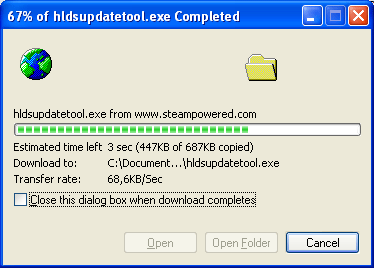
Скачиваем ее, сохраняем в какую-нибудь временную директорию на сервере (например C:HLDSUpdatetool); запускаем.
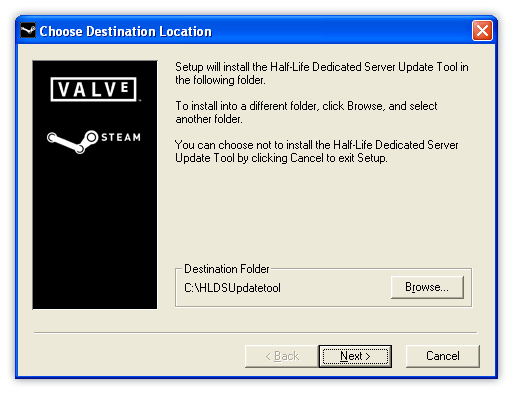
После успешной установки программы, отправляемся в папку
HldsUpdateTool и запускаем
HldsUpdateTool.exe для того, чтобы обновить
программу.
2. Скачиваем сервер
Вот теперь настало время приступить к скачке самого игрового
сервера. Этот процесс долгий и может занять от нескольких минут до нескольких часов — все зависит от линии соединения с вашим
провайдером.
В Windows жмем Start (Пуск), далее
Run… (Выполнить). В Окне вводим следующее:
C:hldsupdatetoolhldsupdatetool.exe -command update -game «Counter-Strike Source» -dir C:srcds
Вместо C:hldsupdatetool следует указать путь к вашей
hldsupdatetool.exe.
C:srcds следует изменить на путь, соответствующий
папке, куда вы хотите установить выделенный сервер.
Также напоминаем, что параметр -game в приведенной
выше строке соответствует типу игры, которую вы хотите установить.
Ниже приведены соответствия типов, которые следует указывать в кавычках:
Counter-Strike Source — Counter-Strike Source
hl2mp — Half-Life 2 Deathmatch
После запуска приложения начнется скачивания сервера Source. Этот
процесс может занять некоторое время, дождитесь окончания
скачивания.
Перед тем как начать устанавливать выделенный сервер Source убедитесь что на диске достаточно места для его установки (необходимо от 500 мегабайт до 1.3 гигабайта).
3. Запускаем сервер
Перед тем как запустить сервер создайте и настройте по вашему
желанию файл c:srcdscstrikecfg
server.cfg (где
c:srcds — путь к вашему серверу, а cstrike — тип (мод) вашей
игры)
В Windows жмем Start (Пуск), далее
Run… (Выполнить). В Окне вводим следующее (если
сервер — Counter-strike Source):
c:srcdssrcds.exe -console -game cstrike +map de_dust -maxplayers 16 -autoupdate
или если Half-Life 2 Deathmatch
c:srcdssrcds.exe -console -game hl2mp +map dm_lockdown -maxplayers 12 -autoupdate
Если вы хотите запустить окно визуальной настройки параметров, а не использовать «ключи» запуска, то просто запустите
c:srcdssrcds.exe
Xtras. Запускаем сервер через .bat файл
.bat файлы — небольшие текстовые файлы, в которых
используется несложный скриптовый язык. Эти программы выполняются
Windows.
Создаем обычный текстовый файл в блокноте в папке сервера рядом с файлом srcds.exe. Пишем туда следующий скрипт:
@echo off
cls
echo Protecting srcds from crashes…
echo If you want to close srcds and this script, close the srcds window and type Y depending on your language followed by Enter.
title srcds.com Watchdog
:srcds
echo (%time%) srcds started.
start /wait srcds.exe -console -game cstrike +map de_dust +maxplayers 16
echo (%time%) WARNING: srcds closed or crashed, restarting.
goto srcds
Закрываем, сохраняем файл с расширением .bat и запускаем. В случае
падения или вылета srcds.exe сервер автоматически теперь
перезапуститься с теми же параметрами.
Counter-Strike: Source Dedicated Server (SrcDS)
Инсталяция сервера под Windows:
1. Начнем с HLDSUpdatetool
Прежде всего нам понадобится небольшая программка от Valve — HLDSUpdatetool.
Скачиваем ее, сохраняем в какую-нибудь временную директорию на сервере (например C:HLDSUpdatetool); запускаем.
После успешной установки программы, отправляемся в папку HldsUpdateTool и запускаем HldsUpdateTool.exe для того, чтобы обновить программу.
2. Скачиваем сервер
Вот теперь настало время приступить к скачке самого игрового сервера. Этот процесс долгий и может занять от нескольких минут до нескольких часов — все зависит от линии соединения с вашим провайдером.
В Windows жмем Start (Пуск), далее Run… (Выполнить). В Окне вводим следующее:
C:hldsupdatetoolhldsupdatetool.exe -command update -game "Counter-Strike Source" -dir C:srcds
Вместо C:hldsupdatetool следует указать путь к вашей hldsupdatetool.exe
C:srcds следует изменить на путь, соответствующий папке, куда вы хотите установить выделенный сервер.
Также напоминаем, что параметр -game в приведенной выше строке соответствует типу игры, которую вы хотите установить. Ниже приведены соответствия типов, которые следует указывать в кавычках:
Counter-Strike Source — Counter-Strike Source
hl2mp — Half-Life 2 Deathmatch
После запуска приложения начнется скачивания сервера Source. Этот процесс может занять некоторое время, дождитесь окончания скачивания.
Перед тем как начать устанавливать выделенный сервер Source убедитесь что на диске достаточно места для его установки (необходимо от 500 мегабайт до 1.3 гигабайта).
3. Запускаем сервер
Перед тем как запустить сервер создайте и настройте по вашему желанию файл c:srcdscstrikecfg server.cfg (где c:srcds — путь к вашему серверу, а cstrike — тип (мод) вашей игры)
В Windows жмем Start (Пуск), далее Run… (Выполнить). В Окне вводим следующее (если сервер — Counter-strike Source):
c:srcdssrcds.exe -console -game cstrike +map de_dust -maxplayers 16 -autoupdate или если Half-Life 2 Deathmatch c:srcdssrcds.exe -console -game hl2mp +map dm_lockdown -maxplayers 12 -autoupdate
Если вы хотите запустить окно визуальной настройки параметров, а не использовать «ключи» запуска, то просто запустите c:srcdssrcds.exe
4. Запускаем сервер через .bat файл
.bat файлы — небольшие текстовые файлы, в которых используется несложный скриптовый язык. Эти программы выполняются Windows.
Создаем обычный текстовый файл в блокноте в папке сервера рядом с файлом srcds.exe. Пишем туда следующий скрипт:
@echo off cls echo Protecting srcds from crashes... echo If you want to close srcds and this script, close the srcds window and type Y depending on your language followed by Enter. title srcds.com Watchdog :srcds echo (%time%) srcds started. start /wait srcds.exe -console -game cstrike +map de_dust +maxplayers 16 echo (%time%) WARNING: srcds closed or crashed, restarting. goto srcds
Закрываем, сохраняем файл с расширением .bat и запускаем. В случае падения или вылета srcds.exe сервер автоматически теперь перезапуститься с теми же параметрами.
Инсталяция сервера под Linux:
После запуска /hldsupdatetool.bin программа попросит вас согласиться с условиями лицензионного соглашения, просто напишите «yes» для продолжения работы.
1. Начнем с HLDSUpdatetool
Прежде всего нам понадобится небольшая програмка от Valve — HLDSUpdatetool.
Скачиваем ее, сохраняем в какую-нибудь временную директорию на сервере (например srcds_l); запускаем со следующими параметрами:
mkdir srcds_l cd srcds_l wget http://www.steampowered.com/download/hldsupdatetool.bin chmod +x hldsupdatetool.bin ./hldsupdatetool.bin ./steam
Будет скачана новая версия HLDSUpdateTool. По завершению процесса вы вернетесь в консоль управления.
2. Скачиваем сервер
Теперь мы можем начать скачку файлов. Этот процесс может занять до нескольких часов в зависимости от скорости интрнет-соединения вашего сервера.
./steam -command update -game "Counter-Strike Source" -dir .
Если вы хотите установить сервер Half-Life 2 Deathmatch, используйте «hl2mp» для выбора игры. Можете пойти сделать себе чашечку кофе.
3. Запуск сервера
Сначала отредактируйте (или создайте) srcds_l/cstrike/cfg/server.cfg так как вам нужно.
Теперь мы готовы к запуску сервера. Наберите в консоли:
./srcds_run -console -game cstrike +map de_dust -maxplayers 16 -autoupdate
нажмите «Enter» (используйте «-game hl2mp» для сервера HL2DM). Ваш srcds запущен.
4. Запускаем сервер с помощью скриптов
Мы создадим скрипт, который позволит запускать srcds в фоновом режиме. Создайте файл под названием «server.sh» с таким текстом внутри:
#!/bin/sh/ echo "Starting Cs:Source Server" sleep 1 screen -A -m -d -S css-server ./srcds_run -console -game cstrike +map de_dust +maxplayers 16 -autoupdate
Сохраните файл и задайте chmod для запуска:
Для старта своего сервера просто запустите «server.sh». Ваш сервер запустится в фоновом режиме, для того, чтобы вернуть вывод на экран напишите:
Если вы захотите вернуть сервер в фоновый режим, нажмите ctrl+a+d.
(c) scrds.ru
p.s. статья будет обновляться..
Вступление
Несколько месяцев назад я писал об установке и настройке слушающего сервера Garry’s Mod. В данном HOWTO я подробно напишу как скачать, установить и настроить выделенный (Dedicated) сервер Garry’s Mod. Мы подробно рассмотрим установку админки, расширений и плагинов.
Внимание! Статья обновлена 20.07.2013. В связи с переходом игры Garry’s Mod на новую систему контента, сервер теперь необходимо загружать и обновлять через SteamCMD. Обновление ранее скачанного через hldsupdatetool сервера до нового невозможно — сделайте резервную копию каталогов аддонов, конфигов и т.д. и загрузите сервер заново.
Техническая часть
- Чтобы к Вам могли подключаться клиенты, Вы должны иметь «белый» IP-адрес, т.е. видимый из Интернета. Создание сервера с «серым» IP, либо с жёстким NAT’ом провайдера не имеет смысла, т.к. подключиться к такому серверу никто не сможет (кроме находящихся с Вами в одной подсети).
- Если у Вас ADSL, вы должны пробросить порт, на котором будет установлен сервер, по протоколу UDP (для подключения клиентов) и TCP (для удалённого администрирования (rcon)) в настройках своего роутера (модема). Обычно проброс портов настраивается в веб-интерфейсе роутера в разделе NAT – Port Forwarding или NAT – Virtual Servers.
- На сервере главное – скорость отдачи от Вас клиентам, а также мощность процессора Вашего компьютера. На ADSL максимальная отдача может составлять около 780 Кбит/с – 1 МБит/с (на ADSL с модуляцией AnnexM (такая разновидность встречается крайне редко) – 3 Мбит/с). Если у Вас тариф на 256 КБит/с, то к Вам могут подключиться 6 клиентов. Если 512 – 10-12 клиентов, если 1 Мбит и более (ADSL) – 18 клиентов, кабель без NAT – 23 клиента (максимум для слушающего сервера). В соотвествие с этими параметрами Вы должны настроить значение переменной «Максимальное число игроков» во время создания сервера. Если Ваш канал или процессор не будут выдерживать такое количество подключившихся игроков, у всех появятся лаги.
Внимание! Не создавайте сервер на большое количество пользователей, т.к. это может вызывать серьёзные лаги.
Установка выделенного сервера
- Скачайте SteamCMD с официального сайта по ссылке: http://media.steampowered.com/installer/steamcmd.zip.
- Распакуйте скачанный SteamCMD в папку по умолчанию C:SteamCMD (в пути не должно быть пробелов и русских букв).
- Создайте папку, в которую Вы будете устанавливать выделенный сервер Garry’s Mod. Рекомендуем устанавливать в корень диска чтобы не было проблем с пробелами в путях. Также в пути не должно быть русских букв (допустимы только латинские буквы, цифры и символ подчёркивания). Рекомендуем: C:srcds, где вместо C: подставьте букву любого диска с достаточным количеством свободного места (установленный сервер Garry’s Mod с плагинами требует минимум 4 ГБ).
- Перейдите в созданную на предыдущем шаге папку папку и создайте в ней файл update.cmd (можно update.bat). В этот файл впишите следующее:
@echo off C:SteamCMDsteamcmd.exe +login anonymous +force_install_dir C:/srcds +app_update 4020 validate +quit pause
Здесь C:SteamCMD — путь к установленному SteamCMD, а c:srcds — каталог, в который будем устанавливать сервер.
- Запускайте созданный файл update.cmd на выполнение. При первом запуска будет произведено автоматическое обновление утилиты обновления, затем начнётся скачивание и установка выделенного сервера.
Автоматическое обновление hldsupdatetool Скачивание выделенного сервера - По окончании скачивания (зависит от скорости Вашего Интернет-соединения; сервер весит около 900 МБ), перейдите в каталог с:srcdsorangebox, где с:srcds — это каталог установки выделенного сервера и создайте там файл launch.cmd (или launch.bat) с текстом:
start /high srcds.exe -console -game garrysmod -port 27015 -maxplayers 12 +map gm_flatgrass
Здесь -port 27015 — порт, на котором будет «висеть» сервер (UDP/TCP), -maxplayers 12 — максимальное количество игроков на данном сервере, +map gm_flatgrass — карта, с которой запустится сервер. Если требуется автоматически перезапускать сервер при ошибках/падениях, то вместо предыдущего текста, впишите следующий:
@echo off cls echo Protecting srcds from crashes… echo If you want to close srcds and this script, close the srcds window and type Y depending on your language followed by Enter. title srcds.com Watchdog : srcds echo (%time%) srcds started. start /wait srcds.exe -console -game garrysmod -port 27015 -maxplayers 12 +map gm_flatgrass echo (%time%) WARNING: srcds closed or crashed, restarting. goto srcds
- Запустите сервер созданным файлом launch.cmd или launch.bat.
- Сервер успешно установлен.
Сервер был установлен, но, к сожалению, пока он не пригоден для использования. Нужно его настроить.
- Установите джентльменский набор плагинов из svn для Garry’s Mod, так, как описано в этой статье вручную или автоматически (устанавливать плагины Вы должны в каталог c:srcdsorangeboxgarrysmodaddons, где c:srcds — каталог установки выделенного сервера. Всю информацию по установке и сами скрипты установки/обновления плагинов Вы найдёте по этой ссылке. Обязательно установите ULX, U-Lib и U-Restrict.
- Скачайте и распакуйте архив с файлами конфигурации сервера в папку c:srcdsorangeboxgarrysmodcfg, где c:srcds — путь установки сервера.
- Откройте файл c:srcdsorangeboxgarrysmodcfgserver.cfg в любом текстовом редакторе и внесите в него правки: измените имя сервера (переменная hostname), смените rcon-пароль (rcon_password) и т.д. В файле я всё подробно описал какая переменная чем управляет, что включает/выключает, поэтому на этом я останавливаться не буду здесь. Внимание! Первым делом задайте пароль вместо !!!CHANGEME!!!, иначе Ваш сервер могут взломать.
- Сделайте себя и, если нужно, своих друзей администраторами свежесозданного сервера (обязательно, иначе ULX-админка не даст Вам доступа). Чтобы сделать себя админом, нужно узнать Ваш личный SteamID и выбрать автоматический или ручной способ:
- Автоматический способ. Запустите сервер (ULX и U-Lib должны быть установлены), запустите клиент Garry’s Mod и зайдите на свой сервер с помощью команды connect ВАШ_ВНЕШНИЙ_IP:ПОРТ. Сверните Garry’s Mod и перейдите в консоль сервера, введите в консоли сервера
ulx adduser ВАШ_НИК superadmin
где ВАШ_НИК — это Ваш ник в Steam (при наличии пробелов в нике кавычки обязательны; допускаются только латинские буквы, цифры и знак подчёркивания). ULX автоматически пропишет этого пользователя в админы сервера.
- Ручной способ. В любом текстовом редакторе откройте файл с:srcdsorangeboxgarrysmodsettingsusers.txt. В этот файл прописываются администраторы сервера по SteamID. Найдите в этом файле раздел “superadmin” и после строки
//”garry” “STEAM_0:1:7099
впишите свою в виде
“ВАШ_НИК” “STEAM_0:1:XXXXXXXXX”
где ВАШ_НИК – это ник админа, который будет в списке вывода админов сервера (здесь разрешено вводить только латинские буквы и цифры без пробелов; кавычки обязательны), а STEAM_0:1:XXXXXXXXX – это Ваш SteamID (замените на настоящий, естественно 😉 ), полученный на 3 шаге.
- Автоматический способ. Запустите сервер (ULX и U-Lib должны быть установлены), запустите клиент Garry’s Mod и зайдите на свой сервер с помощью команды connect ВАШ_ВНЕШНИЙ_IP:ПОРТ. Сверните Garry’s Mod и перейдите в консоль сервера, введите в консоли сервера
- Обязательно установите плагин Simple Prop Protection из SVN отсюда:
- Пробуйте запустить сервер и зайти на него с помощью клиента Garry’s Mod. Вызовите админку командой ulx admin. Если всё пройдёт успешно, сервер был успешно настроен и готов к приёму игроков.
Мини-FAQ по серверу Garry’s Mod
Q: Как запретить выдавать игрокам оружие (давать только Physgun, грави-ган, тулган и скриншотган)?
A: Установите плагин U-Restrict (если Вы устанавливали с помощью наших скриптов, то он уже установлен и автоматически активирован).
Q: Как изменить сообщение, которое появляется при заходе на созданный сервер Garry’s Mod?
A: Отредактируйте файл с:srcdsorangeboxgarrysmoddataulxmotd.txt. Это обычный HTML-файл.
Q: Куда пишутся сокращённые логи админки?
A: Логи админки ULX пишутся в с:srcdsorangeboxgarrysmoddataulx_logsДАТА.txt, где ДАТА – сегодняшняя дата в формате ММ-ДД-ГГ.
Q: Мне нужно выдавать игрокам при подключении к серверу определённое оружие. Как это сделать?
A: Как уже писалось выше, нужен плагин U-Restrict для админки (если Вы устанавливали набор плагинов с помощью наших скриптов, он уже установлен). Итак, чтобы выдать нужное оружие, откройте файл с:srcdsorangeboxgarrysmoddataURestrictloadouts.txt в любом текстовом редакторе и в разделе loadout после gmod_tool введите полное имя нужного оружия, например weapon_smg. Это оружие будет автоматически выдано игроку после подключения к серверу, а также после его респауна.
Q: Как мне добавить контент других Source-игр для использования на моём сервере?
A: Чтобы контент других игр стал доступен в Garry’s Mod всем играющим, его необходимо установить через SteamCMD. Приведу пример для контента CSS и TF2:
- Скачиваем в отдельную папку сервер Counter-Strike: Source или любой другой игры, поддерживаемой Garry’s Mod, следующей командой (папку, в которую будем скачивать, должна быть создана заранее, иначе установка и скачивание не начнётся). Команда для скачивания сервера Counter-Strike: Source:
C:SteamCMDsteamcmd.exe +login anonymous +force_install_dir C:/cssserver +app_update 232330 validate +quit
Команда для скачивания сервера Team Fortress 2:
C:SteamCMDsteamcmd.exe +login anonymous +force_install_dir C:/tf2server +app_update 232250 validate +quit
- После полного завершения, заходим в папку скачанного сервера и перемещаем папку «cstrike» (для Counter-Strike: Source) или «tf«, «dods«, «hl2mp» (для других игр) в папку C:srcdsorangebox (не «garrysmod»), где C:srcds — папка установки сервера Garry’s Mod.
- Открываем файл garrysmodcfgmount.cfg в текстовом редакторе и вносим в него правки. Пример для TF2 и CSS:
"mountcfg" { "cstrike" "C:srcdsorangeboxcstrike" "tf" "C:srcdsorangeboxtf" } - Перезапускаем сервер Garry’s Mod. Контент установлен и доступен всем играющим.
- Папку со скачанным сервером другой игры, из которой мы взяли контент, можно удалить.
#1
Отправлено 16 Октябрь 2015 — 21:22
Помогите разобраться с параметрами запуска ./srcds_run
Что следует указать, чего не стоит..
И что означают эти переменные -localcser -nomaster -debug
- Наверх
#2
Pr0FeT
Отправлено 16 Октябрь 2015 — 22:05
- Наверх
#3
mumuxtarka
Отправлено 16 Октябрь 2015 — 22:38
я так понимаю ты кинул первую ссылку с гугла? -localcser -nomaster -debug такого там нет…
- Наверх
#4
Pr0FeT
Отправлено 16 Октябрь 2015 — 22:57
я так понимаю ты кинул первую ссылку с гугла? -localcser -nomaster -debug такого там нет…
Если такого там нет значит такого нет.
-debug кстати там есть. Но он все равно не работает.
- Наверх
#5
September
Отправлено 17 Октябрь 2015 — 10:03
На официальном сайте есть параметры с которыми лучше запускать сервер. Про другие ресурсы уж я молчу. Смотри и выбирай для себя
- Наверх
#6
Pr0FeT
Отправлено 17 Октябрь 2015 — 10:10
На официальном сайте есть параметры с которыми лучше запускать сервер. Про другие ресурсы уж я молчу. Смотри и выбирай для себя
А я что скинул?
- Наверх
#7
mumuxtarka
Отправлено 17 Октябрь 2015 — 15:54
На официальном сайте есть параметры с которыми лучше запускать сервер. Про другие ресурсы уж я молчу. Смотри и выбирай для себя
там для стима .. а мне в34
Сообщение отредактировал mumuxtarka: 17 Октябрь 2015 — 15:55
- Наверх
#8
ykpon
Отправлено 17 Октябрь 2015 — 16:14
./srcds_run -game cstrike -port 27015 +map de_dust2 +maxplayers 32 -tickrate 100 -nomaster
И чем не устраивает?
Или ты думаешь, что от строки как то будет зависеть производительность сервера?
- Наверх
#9
mumuxtarka
Отправлено 17 Октябрь 2015 — 16:32
./srcds_run -game cstrike -port 27015 +map de_dust2 +maxplayers 32 -tickrate 100 -nomaster
И чем не устраивает?
Или ты думаешь, что от строки как то будет зависеть производительность сервера?
поэтому и спрашиваю что не знаю как правильно это делать
- Наверх
#10
sdn
Отправлено 19 Ноябрь 2015 — 14:26
- Наверх
#11
Pr0FeT
Отправлено 19 Ноябрь 2015 — 16:57
И еще -fps_max 1000
мб +?
- Наверх
#12
sdn
Отправлено 20 Ноябрь 2015 — 20:05
Правильно не помню + или минул
- Наверх
#13
ykpon
Отправлено 16 Декабрь 2015 — 8:03
Правильно не помню + или минул
Правильно +.
- Наверх
-
kadet89
- Майор
- Сообщения: 557
- Зарегистрирован: 26.12.2006
#1
Сообщение
07.02.2012, 23:46
Собственно это вторая часть темы многопоточности сервера CS:S, посвящена уже windows.
Обещание вальвы:
Valve: Multi-threaded server code is now enabled by default under Linux (already enabled on Windows)
как можно заметить, относится и к этой операционной системе. Некоторые товарищи ранее утверждали что в отличае от linux, на их серваках под виндой многопоточная работа присутствует, но доказательств приведено не было (можете поискать через поиск, вот один из них: http://forum.csmania.ru/viewtopic.php?f … 02#p713202).
Не знаю когда смогу, и смогу ли вообще, запустить свой сервак на винде и проверить. Похоже я здесь единственный владелец ксс серва с онлайном по вечерам более 50 игроков. Но всеже, если кто-то сможет доказать, заскриньте диспетчер задач и выложите здесь. Доказательством считается любой скрин, где напротив процесса srcds нагрузка процессора больше 120%/N, где N — количество ядер у вашего процессора.
К примеру для 2-х ядерного процессора больше 60%, для 4-х ядерного процессора больше 30% и т.д.
-
PhO3n1X
- Сержант
- Сообщения: 96
- Зарегистрирован: 01.01.2006
- Откуда: Latvia
- Поблагодарили: 1 раз
-
Контактная информация:
#2
Сообщение
08.02.2012, 00:59
У меня больше 51% на 2х ядрах выжать не получилось 
-
Overseer618
- Overseer
- Сообщения: 272
- Зарегистрирован: 06.05.2010
- Откуда: Екатеринбург
- Контактная информация:
#3
Сообщение
08.02.2012, 08:21
Зеленая стрелка указывает на графу, в которой написано, что в этом столбце указано количество потоков, используемых процессом.
Черная стрелка указывает на количество потоков.
Если host_thread_mode стоит 2 — сервер запустится в многопоточном режиме.
-
kadet89
- Майор
- Сообщения: 557
- Зарегистрирован: 26.12.2006
#4
Сообщение
08.02.2012, 16:39
НЕТ и НЕТ, потоки не считаются. Я уже третий раз пишу, то, что у приложения есть потоки, не делает его многопоточным!
Многопоточное приложение — это приложение, способное распределять свою основную вычислительную нагрузку по ядрам процессора. Т.е. над выполнением приложения должны трудиться несколько ядер. В пике нагрузки производительность многопоточного приложения должна быть больше 120%/N, где N — количество ядер. И пускай даже одно на 100%, а второе на 5-10%. Это уже будет многопоточность.
Например в сервере CS:S основная вычислительная нагрузка — рассчет физики. Если заявляется что сервер многопоточный — над обсчетом физики должны трудиться несколько ядер.
Overseer618, дайте мне исходный код любой однопоточной программы, я вначале несколькими строками сделаю в ней сколько вам угодно висящих, ничего не выполняющих, потоков. От этого она станет многопоточной? Нет! Потому как дополнительные потоки ничего не выполняют и приложение дальше будет грузить только одно ядро.
Поэтому:
Доказательством считается любой скрин, где напротив процесса srcds нагрузка процессора больше 120%/N, где N — количество ядер у вашего процессора.
К примеру для 2-х ядерного процессора больше 60%, для 4-х ядерного процессора больше 30% и т.д.
Последний раз редактировалось kadet89 08.02.2012, 16:46, всего редактировалось 3 раза.
-
NiGHt-LEshiY
- Полковник
- Сообщения: 10258
- Зарегистрирован: 13.06.2008
- Откуда: Россия
- Благодарил (а): 752 раза
- Поблагодарили: 2667 раз
- Контактная информация:
#5
Сообщение
08.02.2012, 16:42
что у приложения есть потоки, не делает его многопоточным!
Многопоточное приложение — это приложение, способное распределять вычислительную нагрузку по ядрам процессора и нагружать более менее равномерно все ядра.
Я просто вынужден заметить, что здесь отвергается реальная формулировка и предлагается желаемая. Всем хочется, чтобы равномерная нагрузка была, однако термин «многопоточное приложение» означает именно то, что он должен означать — приложение, использующее несколько потоков.
-
kadet89
- Майор
- Сообщения: 557
- Зарегистрирован: 26.12.2006
#6
Сообщение
08.02.2012, 16:43
NiGHt-LEshiY, я поправил пост, но вы первее процитировали…
-
oblomkrs
- Майор
- Сообщения: 775
- Зарегистрирован: 02.07.2011
- Благодарил (а): 4 раза
- Поблагодарили: 32 раза
#7
Сообщение
08.02.2012, 17:47
Однако на окнах всё одинаково распределяется по ядрам(когда кадет на твоих скринах работа на линухе беспорядочная)
Качественный хостинг OPTIBIT в Красноярске
NOVOSIBIRSK-CSS.RU|Only DUST2[NSK] ip:46.38.63.119:27015
NOVOSIBIRSK-CSS.RU|Only $2000$+AWP LEGO[NSK] ip:46.38.63.119:27016
-
kadet89
- Майор
- Сообщения: 557
- Зарегистрирован: 26.12.2006
#8
Сообщение
08.02.2012, 18:31
oblomkrs, ещеб не распределялось, на твоем скрине с десяток программ грузит проц.
Это тема про многопоточность srcds, а не про распределении виндой процессов по ядрам. На моих скринах работает всего один сервер и работает в один поток. А ты это условие не соблел, не понимаю чем тут гордиться? Если я запущу в лине столько же сервов, сколько у тебя, у меня будет аналогичная картина.
Между прочем в лине тоже всё нормально распределяется, просто софт для вывода выводит не мгновенные значения, а средние за определенный промежуток времени.
Линь часто кидает процессы с ядра на ядро для равномерного прогрева проца. Вот эти перекидоны программы top, atop и htop иногда выводят как равномерную загрузку всех ядер, хотя это не так.
Последний раз редактировалось kadet89 08.02.2012, 19:24, всего редактировалось 1 раз.
-
oblomkrs
- Майор
- Сообщения: 775
- Зарегистрирован: 02.07.2011
- Благодарил (а): 4 раза
- Поблагодарили: 32 раза
#9
Сообщение
08.02.2012, 18:41
oblomkrs, ещеб не распределялось, на твоем скрине с десяток программ грузит проц.
Я всё выгружу запущу только одни сервы и будет тоже самое
Качественный хостинг OPTIBIT в Красноярске
NOVOSIBIRSK-CSS.RU|Only DUST2[NSK] ip:46.38.63.119:27015
NOVOSIBIRSK-CSS.RU|Only $2000$+AWP LEGO[NSK] ip:46.38.63.119:27016
-
kadet89
- Майор
- Сообщения: 557
- Зарегистрирован: 26.12.2006
#10
Сообщение
08.02.2012, 19:16
Естесно будет одно и тоже, у тебя всеравно останется несколько работающих программ, а точнее серверов. Повторяю, тема создана не для обсуждения кто лучше распределяется процессы по ядрам, линь или винда, а чтобы определить есть ли многопоточность в рамках одного работающего сервера.
Давай так, я не хочу больше с тобой спорить, сделай вот это:
1) выгрузи всё, что хоть как-то нагружает процессор
2) запусти один CS:S сервер
3) поставь на него любую минимапу с простой физикой, например mg_smash_island_b5: http://www.gamebanana.com/css/maps/90815
4) запусти человек 20-30
После этого ты увидешь один из вариантов:
1) Как этот твой один сервак, если он работает в один поток, не способен обработать всего каких-то несколько десятков взаимодействий, загружает одно ядро твоего проца под 100% и захлебывается в лагах. А остальные ядра у тебя загружены под 0%.
2) Как этот твой один сервак, если он работает в несколько потоков, всего из-за каких-то несколько десятков взаимодействий порядочно загружает все или более одного ядра твоего проца.
Первый вариант докажет что многопоточности нет, второй — что есть. И оба они покажут неэффективность кода, написанного вальвой. Вот и всё.
Скрин диспетчера задач — и тему можно закрывать.
-
scorp75
- Майор
- Сообщения: 586
- Зарегистрирован: 20.11.2008
- Откуда: Чебоксары
- Поблагодарили: 52 раза
#11
Сообщение
08.02.2012, 20:52
kadet89 Если не трудно обьясните тугому, зачем все это? Зачем данная тема? Попытка поймать на лжи вальве?
Я например не почуствовал разницы до и после обновки на своих серверах тф2. Может и есть много поточность но как то теплее не стало. Да и до того не было особо тоскливо.
К чему вообще данна тема?
-
kadet89
- Майор
- Сообщения: 557
- Зарегистрирован: 26.12.2006
#12
Сообщение
08.02.2012, 21:12
scorp75, ну дак в тф2 нет физики вообще, там нечему проц нагружать и многопоточность вовсе не нужна.
Я темы создаю чтобы как-то решить вечную проблему лаг больших CS:S сервов (более 45 игроков онлайна) и маленьких CS:S MG сервов (более 25 игроков онлайна). Если многопоточность на винде есть, я не поленюсь, потрачу неделю на переписывание всех скриптов, установку виртуалки и на перенос своих серваков. На репутацию вальвы мне по*, она и так ниже плинтуса, еще одна лож ничего не изменит. Мне главное решить свои проблемы. А параллельно, я надеюсь, эта тема поможет и другим, т.к. многие побежали скупать многоядерные процессоры после анонса вальвы про многопоточноть, и многие до сих пор верят что она есть, хотя вроде как выходит что её нет, по крайней мере на лине.
-
oblomkrs
- Майор
- Сообщения: 775
- Зарегистрирован: 02.07.2011
- Благодарил (а): 4 раза
- Поблагодарили: 32 раза
#13
Сообщение
09.02.2012, 05:54
Скрин сделан на i3 2100 с выкл НР
Вот видос с вкл НР https://rghost.ru/36419757
Качественный хостинг OPTIBIT в Красноярске
NOVOSIBIRSK-CSS.RU|Only DUST2[NSK] ip:46.38.63.119:27015
NOVOSIBIRSK-CSS.RU|Only $2000$+AWP LEGO[NSK] ip:46.38.63.119:27016
-
Overseer618
- Overseer
- Сообщения: 272
- Зарегистрирован: 06.05.2010
- Откуда: Екатеринбург
- Контактная информация:
#14
Сообщение
09.02.2012, 08:38
На серверах CS:S обработкой физики занимается 1 поток, который всегда будет работать на 1 ядре, разделить нагрузку невозможно. Остальные потоки распределяются по ядрам, но не так сильно нагружают процессор. Сделать обработку физики многопоточной очень сложно за счет того, что обработка физики должна идти последовательно для каждой группы объектов, а если обрабатывать физику асинхронно — потоки должны будут ожидать конца обработки физической модели каждого объекта из группы столкновения, перед обработкой текущего, при этом потоки будут больше ждать чем работать.
Пример: Поток должен обработать столкновение ящика с тремя бочками. Пока остальные потоки не обработают физическую модель всех бочек текущий поток не сможет обработать столкновения ящика, т.к. не будет знать тип объектов столкновения, их плотность, физ. свойства и т.д.
Все Ясно?
-
kadet89
- Майор
- Сообщения: 557
- Зарегистрирован: 26.12.2006
#15
Сообщение
11.02.2012, 03:23
Т.е. Вы, Overseer618, утверждаете что в cryengine, unrealengine тоже в один поток? Это далеко не так… Есть много способов распараллелить обсчет физики.
Физика это не только столкновения. А если рассматривать проп статик + проп физик, или проп динамик? проп динамик — например едет поезд по заданной траектории. Его ничто не может сшибить с заданного пути.
проп статик + проп физик — бочка катится по твердому брашу, или какой-нибудь твердой статичной модельке. Или игрок бежит по твердому брашу.
Т.ч. когда идет взаимодействия подвижного объекта с неподвижным, эта проблема вовсе отсутствует. Таким образом можно сделать отдельный поток на каждый подвижный объект (ну или на группу объектов), и отдельный поток на коллизию. Поток на отдельный объект при выявлении касания с другим подвижным объектом сообщает потоку рассчета коллизии и ждет от него дальнейшего вектора направления и скорости, а дальше по ним катит бочку дальше. Т.е. их надо засинхронизировать только на моменты коллизии.
В обычном случае, в отсутствии коллизии физических объектов, нагрузка будет распределена абсолютно равномерно. При постоянной абсолютной коллизии всех объектов будем иметь ситуацию, которая сейчас — загруженное одно ядро.
А коллизии происходят в контре не так часта, 90% нагрузки — это как раз не коллизия подвижных объектов.
Кроме физики есть и другие задачи. Их тоже можно выделить в отдельный поток.
К примеру обработка команд от каждого клиента и формирование и отправка команд каждому клиенту.
Обработка голоса (микрофон), тоже часто сильно нагружает.
Стадо бегущих игроков по твердому брашу, тоже создает большую нагрузку. А ведь все карты строятся из брашей.
Я не вижу проблем…
И в конце концов уже 12 год как никак, рынок наводнен самыми разными технологиями типо CUDA, OPENCl и т.д. Всё это стандартизировано и раз в 5-10 увеличивает скорость обработки таких задач.
На CUDA вообще писать одно удовольствие, на оф сайте наиподробнейшие маны, с хорошими примерами.
Держатели крупных серваков готовы выложить круглую сумму, чтобы их серваки не лагали, но вальва не предоставляет никакиго решения, ни многопоточность, ни куду, ни что-то другое.
Вальва всетаки ответила, многопоточности нет ни в лине, ни в винде.
Введение
Итак, в первой части статьи я учил работать со своим виртуальным сервером VPS через консоль на базе системы Debian, разворачивать на ней чистый лицензионный steam дистрибутив игрового сервера CS:GO и другим фишкам…
Теперь самое время рассмотреть подробную настройку сервера CS:GO. Начнем с того, какие вообще преднастроенные режимы сейчас введены в CS:GO, их файлы конфигураций, как работает сервер, как менять настройки. Для чего создаются пользовательские конфигурации, такие как gamemode_casual_server.cfg, и созданные нами в первой части статьи autoexec.cfg и server.cfg.
С помощью этой статьи ваш сервер будет доведен до полной боевой готовности!
Собственно, какие преднастроенные режимы есть в CS:GO?
Classic Casual:
Параметры запуска
./srcds_linux -game csgo -console -usercon +game_type 0 +game_mode 0 +mapgroup mg_active +map de_dust2
Классический Counter-Strike — для победы нужно либо уничтожить команду противника, либо выполнить задачу (террористам — взорвать бомбу, спецназу — обезвредить бомбу или спасти заложника). Игра длится 15 раундов: побеждает та команда, которая первой одержит 8 побед, смена команд местами отсутствует. Огонь по своим отключен, столкновения тоже отключены: т.е. запрыгнуть сверху на своего тиммейта не получится, но зато никто не будет подпирать.
Classic Competitive:
Параметры запуска
./srcds_linux -game csgo -console -usercon +game_type 0 +game_mode 1 +mapgroup mg_active +map de_dust2
Соревновательный режим. Играется 5 на 5: перед началом матча система собирает 10 игроков с примерно одинаковым уровнем игры. Игру нельзя покидать до её окончания, иначе система выдаст бан (от 1 часа до нескольких недель). Огонь по своим и столкновения включены. Игра длится до тех пор, пока одна из команд не наберет в свой актив 16 побед. После 15-го раунда команды меняются местами (деньги сбрасываются, оружие исчезает). Именно в этом режиме можно улучшить свое звание.
Arms Race:
Параметры запуска
./srcds_linux -game csgo -console -usercon +game_type 1 +game_mode 0 +mapgroup mg_armsrace +map de_dust2
Этот режим игры CS:GO также известен как «ган гейм» (gun game). Цель режима — первым совершить убийство из каждого вида оружия. Чтобы получить новое оружие, нужно убить лидера вражеской команды или двух обычных противников. Последнее оружие, из которого нужно совершить только одно убийство — это всегда нож. Возрождение моментально.
Demolition:
Параметры запуска
./srcds_linux -game csgo -console -usercon +game_type 1 +game_mode 1 +mapgroup mg_demolition +map de_dust2
Игра 5 на 5, цель — уничтожить команду противника, взорвать (террористам) или обезвредить (спецназу) бомбу. Оружие выдается автоматически: если в текущем раунде ты убил противника — в следующем получишь новое оружие (возрождения нет), если убил двух и более — получишь еще и гранату. Игра длится 20 раундов до 11 побед, после первых 10 команды меняются местами.
Deathmatch:
Параметры запуска
./srcds_linux -game csgo -console -usercon +game_type 1 +game_mode 2 +mapgroup mg_allclassic +map de_dust2
Матч в данном режиме игры CS:GO длится 10 минут, цель — набрать как можно больше очков. Очки даются за убийство или помощь в убийстве противника. Также 1 очко дают за убийство курочки. Каждое оружие дает определенное количество очков (больше всего очков дают за убийство ножом). Возрождение моментально.
Настройка режимов
Эти режимы можно настроить отдельно, но иногда это у многих не получается правильно делать, потому что не понимают порядок включения настроек.
По дефолту, после скачивания сервера через steamcmd есть два файла gamemodes.txt и gamemodes_server.txt.example, в директории DIR_GAME, отвечающие за ВСЕ режимы игры.
- gamemodes.txt — основной файл конфигурации сервера, разработчики не советуют его использовать так как при обновлениях сервера он перезаписывается, а это значит что все изменения которые вы в него внесли после обновления будут утеряны.
- gamemodes_server.txt.example — данный файл нужно переименовать в gamemodes_server.txt, и производить настройку сервера лучше именно в нем. Переменные в этом файле переопределят основные, т.е. это файл пользовательских настроек и он НЕ будет перезаписан при обновлении.
Параметры запуска
mv gamemodes_server.txt.example gamemodes_server.txt
Эти файлы служат для настройки режимов, а именно, для каждого режима здесь обычно указывают, какие группы карт будут использоваться сервером для этого режима (задавать нужно в группе «mapgroupsMP» — это группы карт, которые будут доступны для игры Online). Эти карты включаются в стандартное голосование сервера в конце матча. В конце собственно, определяются все группы карт (название группы и список карт, а так же опционально — модели игроков, использующиеся на этих картах).
Так же здесь можно указать переменные (cvars) сервера, добавив их в секцию «convars» нужного режима. Но принято квары выносить в отдельные конфигурационные файлы в директории DIR_GAME/cfg (как уже говорил, это каталог конфигураций сервера). Это, например:
- gamemode_armspace.cfg
- gamemode_casual.cfg
- gamemod_competitive.cfg
- и остальные..
Аналогично описанному чуть ранее, лучше настраивать не gamemode_РЕЖИМ.cfg (и типичные файлы), а создать файл пользовательских настроек gamemode_РЕЖИМ_server.cfg, и переопределять нужные квары. Этот файл будет тоже загружен из gamemodes.txt, согласно секции «exec», можете убедиться сами.
Файлы, которые мы создали сам ранее — autoexec.cfg и server.cfg. Их суть практически не отличается от настройки в CS 1.6.
autoexec.cfg — конфиг выполняется один раз в момент запуска сервера перед загрузкой карты и перед применением опций из командной строки. Например, здесь обычно:
log on // включают логирование (для анализа, если сервер падает часто, например)
sv_password «» // задают пароль для входа на сервер
sv_setsteamaccount «…»
sv_lan «0»
и другое…
server.cfg — выполняется при каждой смене карты (включая запуск). Очень понятно и по разделам растолковал все по-сути все нужные для настройки параметры, а так же их особенности, о которых многие в интернете не пишут. Вынес отдельно — «Разбор server.cfg параметров для CS:GO на русском«
Доступные для настроек команды можно узнать в консоли сервера, введя команду
Код
cvarlist log cvarlist.txt
Файл cvarlist.txt будет лежать в корне csgo.
Внимание! В server.cfg не имеет смысла писать настройки из конфигураций режимов (например, gamemode_РЕЖИМ_server.cfg), ибо они имеют высший приоритет.
Так же в DIR_GAME измените файлы и сделайте резервные копии (при обновлении перетрутся):
mapcycle.txt — цикл карт, которые сервер будет менять по порядку в отсутствие игроков. Я делал сервер «only dd2», поэтому оставил в нем только одну карту
maplist.txt — список карт, доступных администратору
motd.txt — «message of the day», приветствие при подключении на сервер (html страница)
Свои переменные для карты
Так же есть еще картовые конфигурации. Например, если вам нужно выполнить какой то конфиг при запуске определенной карты, допустим увеличить время на карте awp_india.
Для этого идем в каталог csgo/maps и создаем там каталог cfg. В нем создаем конфиг с названием карты aim_india.cfg и его наполняем нужными параметрами (доступные здесь переменные указаны в bspconvar_whitelist.txt)
Установка SourceMod и Metamod:Source на сервер CS:GO
Открываем sourcemod.net/downloads.php . Копируем ссылку последней версии для linux.
Переходим в каталог csgo и выкачиваем и распаковываем
Код
cd /home/steam/csgo-ds/csgo
wget http://www.sourcemod.net/smdrop/1.7/sourcemod-1.7.3-git5290-linux.tar.gz
tar -xzf sourcemod-1.7.3-git5290-linux.tar.gz
Открываем sourcemm.net/downloads . Переходим к Linux версии, и копируем любую ссылку для wget
Код
wget http://www.gsptalk.com/mirror/sourcemod/mmsource-1.10.6-linux.tar.gz
tar -xzf mmsource-1.10.6-linux.tar.gz
Далее на этом сайте переходим в «Make your VDF», выбираем нашу игру и генерируем файл. Помещаем в /csgo/addons/metamod.vdf с заменой.
Проверяем работу командами: meta version, meta list, sm version
Теперь рассмотрим самые простые основы работы с SourceMod.
Во-первых, описание основных директорий:
- /csgo/addons/bin/ — бинарники SourceMod’a
- /csgo/addons/extensions/ — расширения для SourceMod’a
- /csgo/addons/sourcemod/configs/ — конфигурационные файлы
- /csgo/addons/sourcemod/gamedata/ — файлы *.games.txt, для некоторых плагинов
- /csgo/addons/sourcemod/logs/ — логи SourceMod’a
- /csgo/addons/sourcemod/plugins/ — плагины SourceMod’a (файлы с расширением .smx)
- /csgo/addons/sourcemod/plugins/disabled — отключенные плагины (просто хранятся)
- /csgo/addons/sourcemod/scripting/ — каталог для хранения и компилирования исходных кодов плагинов (файлы .sp)
- /csgo/addons/sourcemod/translations/ — языковые файлы плагинов (переводы) *.phrases.txt
- /csgo/cfg/sourcemod/ — основные настройки SourceMod’a и его плагинов в стандартном каталоге конфигураций, как и полагается
Делаем себя админом в SourceMod
Удобный способ, которым лучше всегда пользоваться, имея свой Steam аккаунт — добавлять запись администратора по SteamID вида STEAM_n:o:p. Плюшки! Таким образом ваша админка не будет терять при смене ника или вашего динамического IP адреса. А так же не нужно вводить пароль перед заходом на сервер. Узнать SteamID можно, набрав команду status в консоли игры, зайдя на любой сервер. Либо по ссылке на свой профиль на сайте steamidfinder.com
Существует два файла описания администраторов. Из них попроще — /csgo/addons/sourcemod/configs/admins_simple.ini
Добавляем строчку вида «STEAM_n:o:p» «99:z»
Флаг z и приоритет 99 — указывают на то, что вы будете обладать всеми привилегиями и наивысшим приоритетом перед другими админами.
Перезагрузив сервер, можно зайти на него и проверить работоспособность командой sm_admin. Биндим на любую клавишу: bind F1 sm_admin
Для других (не столь главных) админов как вы, лучше рассмотреть систему уровней доступа, и назначать пользователям только определенные права. Далее можно обновлять админов, не перезагружая сервер, это меню и показано на рисунке сверху.
Будьте осторожны! Почитав инструкцию, стало понятно, если у админа есть флаг h (доступ к изменению cvars сервера — команде sm_cvar), он может втихаря узнать RCON пароль сервера, и тогда будет обладать полными правами над сервером (и всех админки лишить не проблема). Для фактов, я проверил это (вырезка из консоли):
Консоль cs:go
] sm_cvar
[SM] Usage: sm_cvar <cvar> [value]
] sm_cvar rcon_password
[SM] Значение переменной "rcon_password": "azazazaza"
А теперь убираем флаг "h".
] sm_cvar rcon_password
[SM] У вас нет доступа к этой команде.
Компилируем и устанавливаем SourceMod плагины
Так как у меня выбран режим DeathMatch FFA, где союзники являются противниками, тогда зачем нам союзники на радаре? Получается чит. Я решил, что нужно убрать вообще радар, чтобы не мешался, в таком случае. Поскольку стандартных средств со стороны сервера нет, нужно было искать плагин.
Итак, качаем исходник («Get Source»). Disable Radar с forums.alliedmods.net . Копируем в /csgo/addons/sourcemod/scripting . Компилируем, используя скриптик compile.sh следующей командой:
Код
cd /home/steam/csgo-ds/csgo/addons/sourcemod/scripting
./compile.sh DisableRadar.sp
cd compiled
mv DisableRadar.smx ../../plugins
Как можно догадаться, скомпилированный плагин создался в каталоге compiled, оттуда его перемещаем в каталог plugins. Теперь он включится при перезагрузке карты (сервера).
Таким же не трудным образом можно поставить хороший плагин статистики (это не стандартный плагин!), например RankMe, позволяющий не использовать и настраивать отдельную базу данных MySQL, а создает свою локальную файловую базу по умолчанию (SQLite).
УРА! На этом, всё :))) Если вы прошли все эти пункты до этого момента, можете себя поздравить — ваш сервер в полной боевой готовности и вы обладаете всеми основными навыками настройки сервера CS:GO!!!
С вами был Александр linkz (WaNTeD) Пудич.

![[ img ]](http://www.srcds.ru/assets/images/install/windows_download.gif)
![[ img ]](http://www.srcds.ru/assets/images/install/windows_installation.gif)

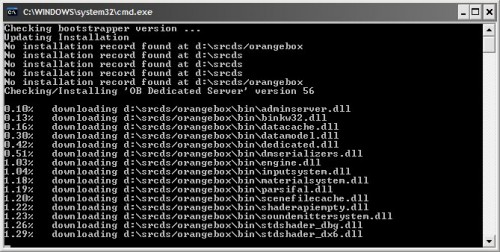

 Valve: Multi-threaded server code is now enabled by default under Linux (already enabled on Windows)
Valve: Multi-threaded server code is now enabled by default under Linux (already enabled on Windows)